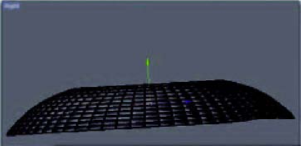
Рис. 5.6. Создание брусчатки Характер последней операции зависит от того, какими должны быть расстояния между блоками. Первый применения инструмента Bevel уже вполне достаточно для создания закрытой поверхности с явными канавками (см. рис. 5.6).
Затем с помощью инструмента Ring Selection выделите каждое второе кольцо блоков и выберите команду меню Selection • Grow Selection, чтобы включить в выделение также и боковые поверхности (рис. 5.7).
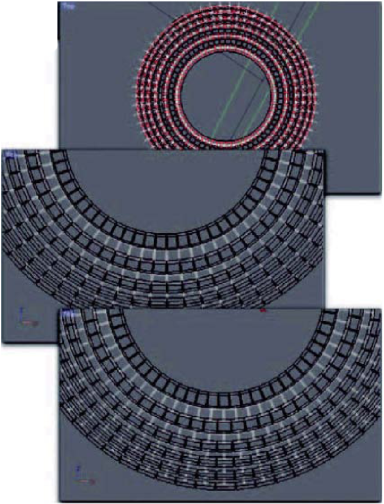
Рис. 5.7. Обработка брусчатки Выделенные поверхности скопируйте в отдельный объект с помощью команды меню Functions • Split, а затем удалите их в исходном объекте. Только что созданный объект поверните относительно оси Y, чтобы разместить блоки в шахматном порядке (см. рис. 5.7).
Освещение сцены
Для того чтобы создать в сцене подходящее освещение, необходимо действовать немного интуитивно. На фотографии (см. рис. 5.1) отсутствуют насыщенные тени, из чего можно сделать вывод, что солнце находится за спиной у наблюдателя, и свет падает на объекты под острым углом сверху.
Кроме солнца, в сцене должен присутствовать источник рассеянного света, формируемого небом и окружающей средой. Мы сымитируем это освещение с помощью источника Area Light в форме полусферы, окружающей нашу сцену.
Этот источник света не создает теней. Кроме того, сбросьте в окне с его параметрами флажок Specular, чтобы он не создавал бликов. Яркость установите на уровне 150%, а в качестве цвета задайте очень светлый голубой (рис. 5.8).
Еще один источник света будет представлять солнце. Его направленность и положение по отношению к сцене показаны на рис. 5.9.
Как обычно бывает в ситуациях с лучами идущими издалека, в качестве типа источника свете следует выбрать Infinite.
На этот раз тени активизируйте тени, чтобы трехмерные объекты не выглядели плоскими. Воспользуемся мягкими тенями с размерами карты 750x750 пикселей. Также установите флажок Shadow Cone, чтобы ограничить расчет теней только теми объектами, которые представляют для нас интерес.
Уровень яркости для источника света задайте на уровне 70%, а в качестве цвета выберите желтоватый оттенок.
Все перечисленные выше настройки "солнца" и результаты его воздействия на сцену показаны на рис. 5.10.
В данном случае очень удобно применить многоугольники-заполнители, уровень яркости которых можно сравнить непосредственно с яркостью стены на переднем плане фоновой фотографии.
Многоугольник сбоку здания все еще немного темноват. Передняя стена здания и распределительный островок должны быть гораздо светлее, поэтому в дополнение к "солнцу" мы разместим третий, вспомогательный источник света выше и левее позиции камеры.
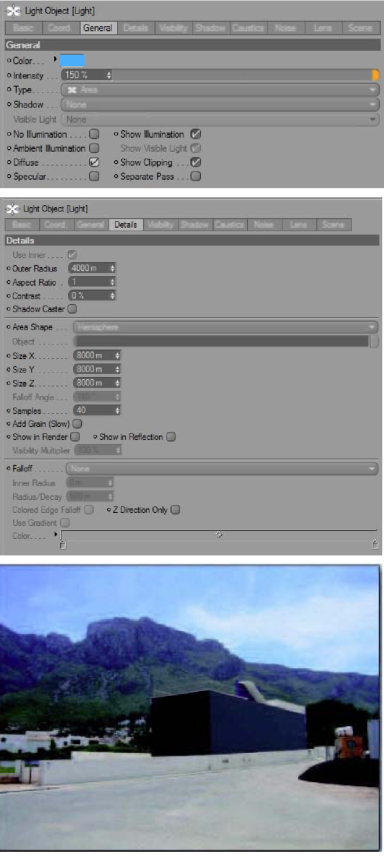
Рис. 5.8. Создание рассеянного освещения
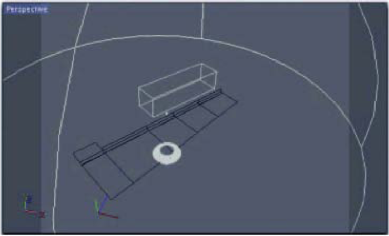
Рис. 5.9. Ракурс сцены с позиции "солнца”
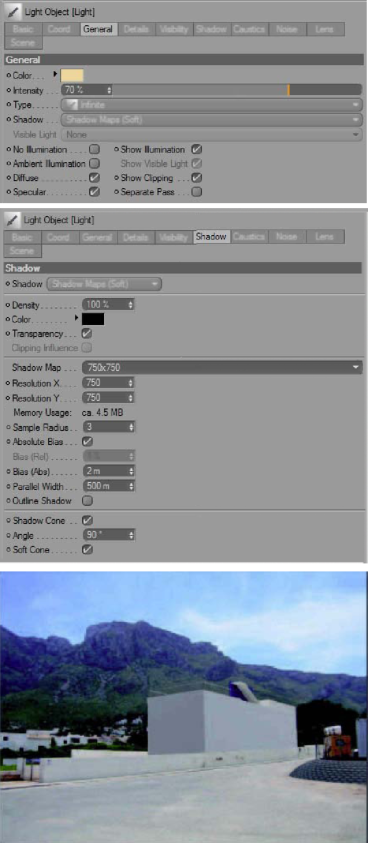
Рис. 5.10. Солнечный свет
Настройки яркости и цвета для него должны примерно совпадать с параметрами предыдущего источника света. Таким образом, мы можем продублировать объект Sun Light и разместить копию в требуемой позиции.
Этот источник света также должен создавать тени. На этот раз мы воспользуемся четкими тенями. Также немного уменьшите уровень яркости по сравнению с источником света Sun Light.
